
ビジネスWi-Fiで会社改造(第33回)
Wi-Fi整備で外国人観光客自身の情報発信を促す
公開日:2021.03.16

エクセルで資料などを作成する際に、プルダウンメニュー(ドロップダウンリスト)を利用したいと考える方は多いのではないでしょうか。エクセルの便利な機能の1つであり、作成方法さえ覚えてしまえば簡単に利用できます。
今回は、エクセルのプルダウンメニュー(ドロップダウンリスト)の作成方法や編集方法について解説します。
エクセルのプルダウンメニューは、ドロップダウンリストとも呼ばれる機能です。エクセルのセルには任意に文字や数値を入力できますが、プルダウンメニューではあらかじめ用意されたリストからデータを選択して入力します。
プルダウンメニューを利用することで、主に次のようなメリットを得られます。
・繰り返し入力する手間を省ける
・誤入力を防げる
・統一した書式で入力できる
・漢字の変換ミスを防げる
例えば、生年月日を入力する項目では、1~12の月のリストと1~31の日のリストを用意しておくことで誤入力の防止が可能です。その他にも、従業員名を記載する項目であらかじめ従業員名のリストを用意しておけば、繰り返し入力する手間も省け、漢字の変換ミスも防げるでしょう。
このようにメリットが多いプルダウンメニューは、エクセルで資料などを作成する際によく利用されます。
ここからは具体的にエクセルでプルダウンメニューを作成する方法を紹介します。方法としては大きく2つの方法があるため、それぞれの方法を解説します。
<項目リストから作成する方法>
プルダウンメニューで表示する項目をあらかじめリストとして用意する方法です。
1.項目リストを用意します。 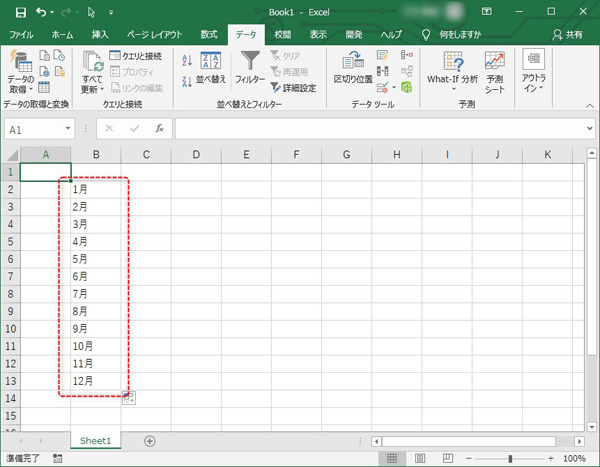
2.データ-データの入力規則を選択します。 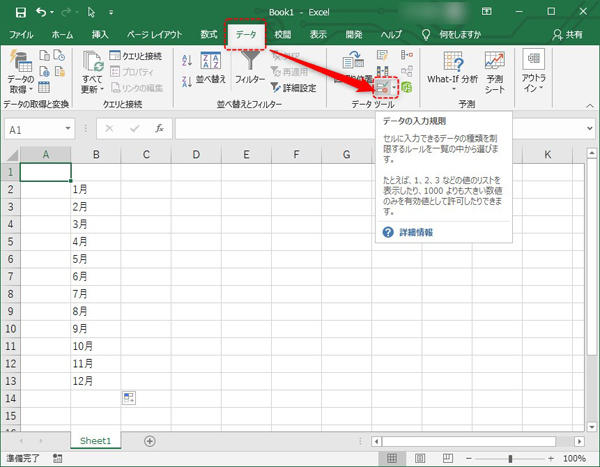
3.入力値の種類で「リスト」を選択し、元の値で先ほど作成したリストを選択してOKボタンをクリックします。 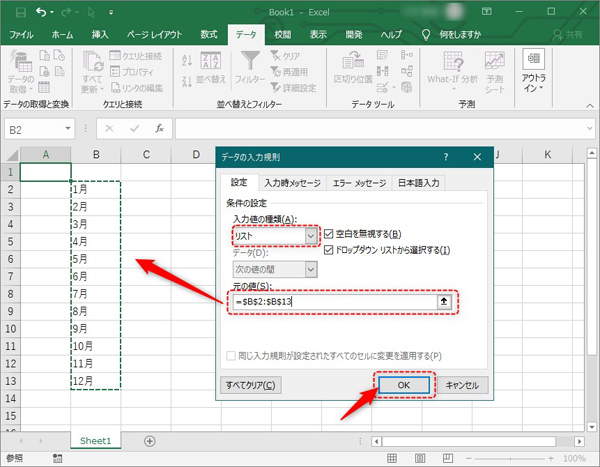
4.プルダウンメニューが作成されます。 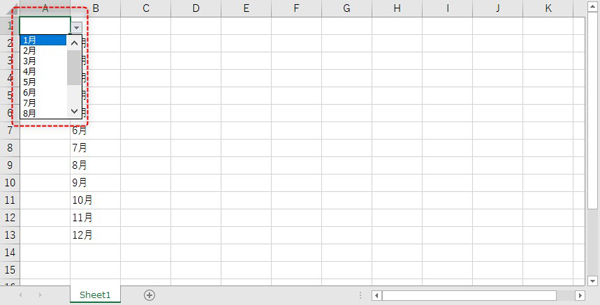
<項目を直接入力して作成する方法>
先ほどのようにあらかじめリストを作成せずとも、リストに項目を直接入力して作成することも可能です。
1.データ-データの入力規則を選択します。 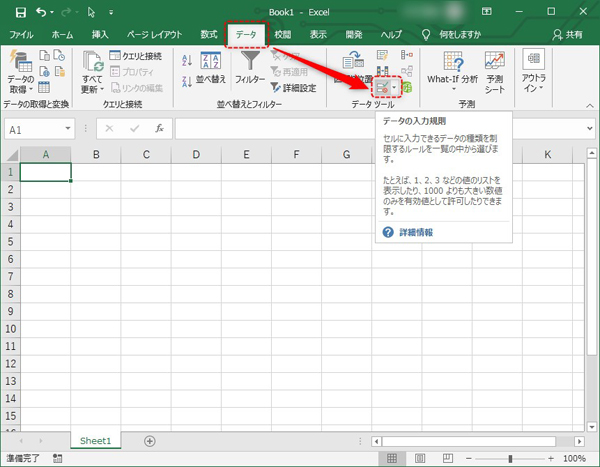
2.入力値の種類で「リスト」を選択し、元の値にリストに表示する項目を直接入力します。このとき区切り文字には「,(カンマ)」を利用します。 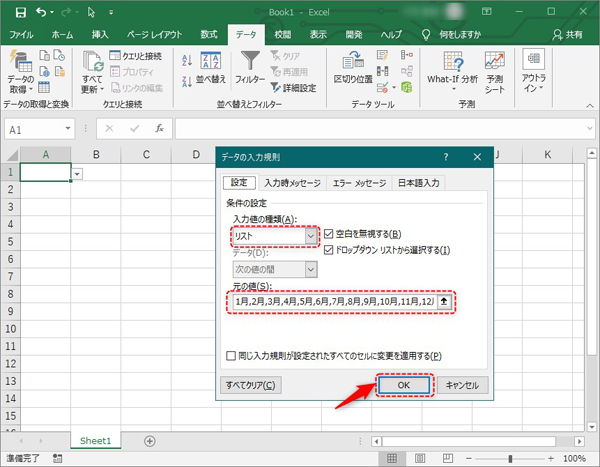
3.プルダウンメニューが作成されます。 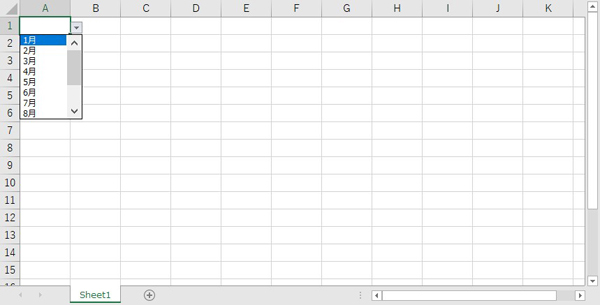
<プルダウンメニューを操作するショートカット>
プルダウンメニューはマウスだけでなく、キーボードでも操作できます。キーボードを使ったショートカットを覚えておくと、作業スピードを上げられます。
・プルダウンメニューを開く:対象セルがアクティブの状態でAlt+↓キー
・メニューを選択する:↑キー、↓キー
・メニューの先頭に移動する:Homeキー
・メニューの最下部に移動する:Endキー
・選択したメニューの確定:Enterキー
\ かんたん入力で登録完了 /




執筆=太田 勇輔
ネットワークスペシャリスト、情報セキュリティスペシャリスト保有。インフラエンジニアとして、官公庁や銀行などのシステム更改をメインに10年従事した後、IT関連ライターとして活動中。プログラミング、ネットワーク、セキュリティなどの解説記事を中心に執筆している。
【T】
